공간을 확보하기 위해 LaCie 하드 드라이브에서 일부 문서를 삭제하면 이 드라이브에 있는 몇 가지 중요한 파일만 삭제될 수 있습니다. LaCie 데이터 복구 방법을 알고 계십니까?
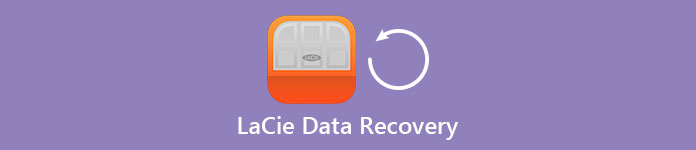
LaCie 하드 드라이브에서 파일을 검색하는 것은 실망스러운 경험이 될 것입니다. 이제 올바른 위치에 있습니다.
LaCie는 유럽의 유명한 스토리지 기술 회사이며 LaCie 제품은 전 세계적으로 널리 보급되어 있습니다. LaCie 하드 디스크의 사용자 경험을 향상시키기 위해 이 튜토리얼에서 LaCie 데이터 복구를 수행하는 방법을 보여드리겠습니다.
파트 1: 최고의 LaCie 데이터 복구
대부분의 경우 LaCie 하드 디스크에서 손실된 데이터를 성공적으로 복구할 수 있는지 여부는 사용 중인 도구에 따라 다릅니다. 이때부터 추천합니다 Apeaksoft 데이터 복구, 최고의 LaCie 데이터 복구 소프트웨어입니다. 주요 기능은 다음과 같습니다.
1. 사용하기 쉽습니다. 이 LaCie 데이터 복구 도구는 클릭 한 번으로 LaCie 하드 디스크에서 손실된 파일을 복구할 수 있으므로 초보자도 빠르게 파악할 수 있습니다.
2. 다양한 상황에서 데이터 복구. 실수로 인한 파일 손실, 우발적인 삭제, 바이러스 공격, 파일 소프트웨어 손상 또는 하드 디스크 포맷에 관계없이 LaCie 하드 디스크를 쉽게 삭제 취소할 수 있습니다.
3. SD 카드에서 파일 복구, 플래시 드라이브, RAM 드라이브 등 하드 드라이브와는 별개입니다.
4. 다양한 데이터 유형 및 형식을 지원합니다. 모든 이미지, 비디오, 음악, 문서, 이메일, 아카이브 및 JPG, ICO, PNG, BMP, GIF, PSD, TIFF, RAW, MP4, MP3, WAV, AVI, DOC, ZIP, 등.
5. 무손실 복구. 최고의 LaCie 데이터 복구 응용 프로그램을 사용하면 삭제된 파일을 원래 상태, 형식 및 품질로 복원할 수 있습니다.
6. 선택적 복구를 위한 미리보기. 이를 통해 사용자는 스캔 후 범주 및 형식별로 구성된 모든 손실된 파일을 보고 손실된 모든 데이터 또는 여러 특정 항목을 복구할지 결정할 수 있습니다.
7. 더 빠르고 가벼워졌습니다. 이 손실된 데이터 복구 도구는 가볍고 삭제된 파일을 빠르고 안전하게 복원할 수 있습니다. LaCie 사용자는 개인 정보 유출에 대해 걱정할 필요가 없습니다.
8. 또한 LaCie Data Recovery는 Windows 10/8.1/8/Vista/XP 및 NTFS, FAT16, FAT32, exFAT, EXT 등과 같은 다양한 파일 시스템에서 사용할 수 있습니다.
요컨대, LaCie 하드 디스크에서 삭제된 파일을 빠르고 간단하게 복구할 수 있는 최상의 옵션입니다.
파트 2: LaCie 하드 디스크에서 데이터를 복구하는 방법
매일 LaCie 하드 디스크를 사용하더라도 LaCie 데이터 복구는 여전히 전문적인 작업입니다. 많은 사람들이 LaCie 하드 디스크에서 데이터를 복구할 수 있는지 궁금해합니다.
우선, LaCie 하드 디스크에서 하나 이상의 파일을 선택하고 키보드의 삭제 버튼을 클릭하면 삭제된 파일이 휴지통으로 이동될 가능성이 있습니다. 따라서 가장 먼저 해야 할 일은 휴지통을 열어서 휴지통에서 데이터 복구.
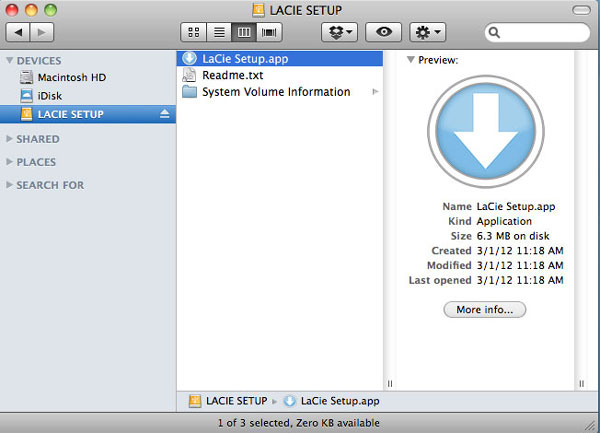
컴퓨터와 하드 디스크 어디에서도 삭제된 파일을 찾을 수 없더라도 당황할 필요는 없습니다.
실제로 실수로 삭제하거나 포맷하는 것 외에도 바이러스, 트로이 목마 또는 기타 악성 프로그램의 영향, 파일 시스템 손상 등과 같이 LaCie 하드 디스크의 데이터 손실을 유발할 수 있는 많은 사실이 있습니다. LaCie 하드 디스크에 문제가 발생하면 파일이 사라지는 것이 아니라 삭제된 것으로 표시됩니다.
즉, 새 데이터가 덮어쓰기 전에 다시 가져올 수 있는 기회가 있습니다.
이때 Apeaksoft LaCie Data Recovery와 같은 전문 LaCie 데이터 복구 애플리케이션을 사용해야 합니다. 이는 LaCie 데이터 복구의 성공률을 높일 수 있습니다.
최고의 LaCie Data Recovery로 LaCie 하드 디스크에서 데이터를 복구하는 방법
1단계: 전체 LaCie 하드 디스크를 스캔하여 데이터 찾기
데이터 손실을 발견한 경우 LaCie 하드 디스크를 컴퓨터에 연결했는지 확인하십시오. 최신 버전의 LaCie Data Recovery를 다운로드하여 컴퓨터에 설치하십시오.
다음으로 최고의 LaCie 데이터 복구 소프트웨어를 열면 홈 화면에 두 부분이 표시됩니다. 먼저 데이터 유형 섹션으로 이동하여 "이미지", "오디오", "비디오", "문서", "이메일" 및 "기타"와 같이 삭제를 취소하려는 데이터 유형을 선택합니다. 그런 다음 위치 부분으로 이동하여 LaCie 하드 디스크를 선택합니다. 그런 다음 창 오른쪽 하단에 있는 "스캔" 버튼을 클릭할 수 있습니다. 그러면 LaCie Data Recovery가 자동으로 작동하기 시작합니다.

2단계: LaCie 데이터 복구 전 미리 보기
데이터 복구의 가장 큰 장점은 사용자가 복구 전에 손실된 데이터를 미리 볼 수 있다는 것입니다. 스캔 후 결과 화면이 나타나며 삭제된 파일을 유형 및 형식별로 정렬하여 볼 수 있습니다. 당신도 할 수 있습니다 삭제된 AOL 이메일을 복구하세요 그리고 다른 희귀한 파일 유형이 더 있습니다. 예를 들어, 왼쪽 탐색 모음에서 문서를 클릭하면 DOC, DOCX, PDF, PPT, PPTX 등의 여러 폴더가 오른쪽 창에 표시됩니다. 각 폴더로 이동하여 손실된 파일을 미리 보거나 창 상단의 필터 기능을 사용하여 키워드를 입력하고 "필터" 버튼을 클릭하여 특정 파일을 빠르게 찾을 수 있습니다.
표준 스캔 결과에서 원하는 파일을 찾을 수 없는 경우 오른쪽 상단의 "심층 스캔" 버튼을 클릭하여 정밀 스캔을 수행하고 더 많은 데이터를 찾으십시오.

3단계: 한 번의 클릭으로 LaCie 하드 디스크에서 손실된 데이터 복구
그런 다음 복구하려는 각 파일 옆의 확인란을 선택하고 "복구" 버튼을 클릭합니다. 그런 다음 LaCie 하드 디스크가 아닌 다른 위치를 선택하고 확인을 눌러 LaCie 데이터 복구를 시작합니다. 완료되면 복구 완료 창에서 "폴더 열기" 버튼을 클릭하여 대상을 엽니다. 그런 다음 평소와 같이 파일을 탐색, 복사 및 붙여넣기 또는 편집할 수 있습니다.

결론
LaCie 하드 디스크에서 데이터가 손실됩니까? 다양한 상황에서 LaCie 하드 디스크에서 데이터를 복구하는 가장 좋은 방법을 공유했습니다. 오늘날 우리는 그 어느 때보다 더 디지털화된 세상에 살고 있습니다. 고 싶어요 iPhone에서 최근에 삭제된 사진 복원? 이 게시물을 확인하십시오.
HD 사진에서 영화, 보고서에서 뉴스에 이르기까지 모든 것이 디지털이며 하드 디스크가 우리 생활에서 필요한 하드웨어가 됩니다. Apeaksoft LaCie Data Recovery는 LaCie 하드 디스크의 탁월한 파트너입니다. 단계별 가이드가 LaCie 하드 디스크의 사용자 경험을 향상시키는 데 도움이 되기를 바랍니다. LaCie 데이터 복구와 관련하여 더 궁금한 점이 있으면 아래에 메시지를 남겨주세요.




